画像の上でタッチ操作のジェスチャをすることでアカウントにサインインする方法です
「ピクチャパスワード」とは、画像の上でジェスチャをすることでアカウントにサインインする方法です。3種類のジェスチャから3回動作を入力してパスワードに設定します。タッチ操作で入力することを前提としたサインイン方法ですが、マウス操作でも入力可能です。ピクチャパスワードは、[PC設定]の[ユーザー]から[ピクチャパスワードの作成]をクリックまたはタップして設定します。
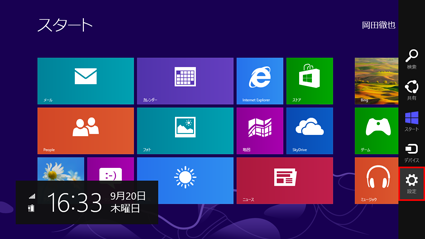
チャームを表示して[設定]をクリックまたはタップします。
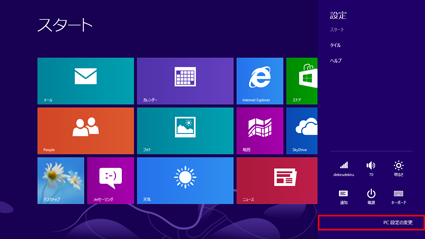
[PC設定の変更]をクリックまたはタップします。
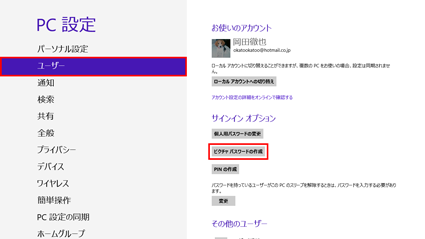
[ユーザー]をクリックまたはタップし、[ピクチャパスワードの作成]をクリックまたはタップします。
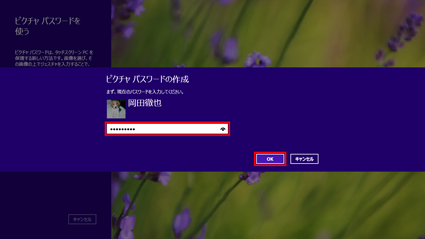
サインイン用のパスワードを入力して[OK]をクリックまたはタップします。

[画像を選ぶ]をクリックまたはタップします。
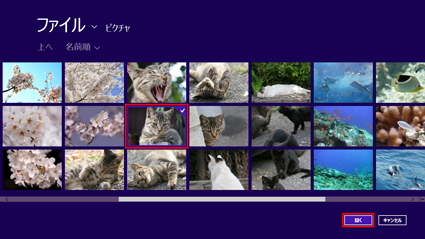
[ピクチャ]ライブラリにある画像が表示されます。ピクチャパスワードに使いたい画像を選択して[開く]をクリックまたはタップします。
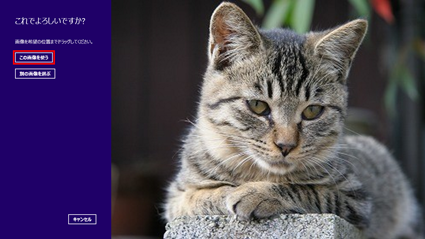
画像のプレビューが表示されるので、[この画像を使う]をクリックまたはタップします。別の画像を選択するときは[別の画像を選ぶ]をクリックまたはタップします。
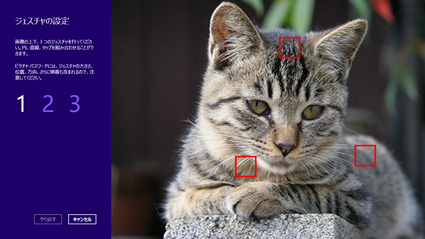
画面の好きな位置で3回ジェスチャを設定します。入力するジェスチャは、「タップ(クリック)」「直線を描く」「円を描く」の3つです。ここでは3ヵ所をタップ(クリック)します。間違えたときは[やり直す]をクリックまたはタップしましょう。
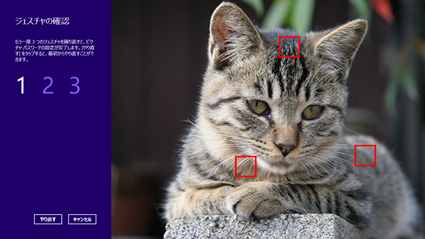
確認のため、設定したジェスチャを再度入力します。
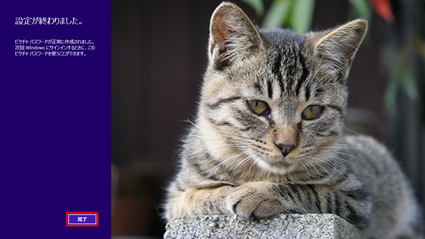
ピクチャパスワードが設定されました。[完了]をクリックまたはタップすると元の画面に戻ります。
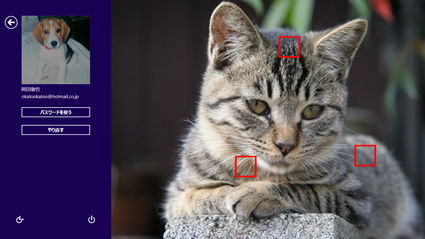
サインイン画面でジェスチャをすると、サインインできます。[パスワードを使う]をクリックまたはタップすれば、通常のパスワードでサインインすることもできます。




